こんにちは、最近オンランストレージの整理をしていました、ぽっけです。
ついこの間までiCloudをはじめDropboxやらOneDriveやらに写真や動画が散乱している状況でして、どうにかして整理、一元管理したいなあと思っていました。
で、それってAmazon Photosでいいじゃん…!となったのはこちらの記事↓で紹介したとおりなのですが、今回それに伴ってiCloudストレージを大幅に節約できることに気がついたのでまとめておきます。
iCloudの強み、弱み
そもそもiCloudが必要なのか、何がどう便利なのかということについてなのですが、言ってしまえば次のことに尽きるかなと思います。
Mac、iOSなどを搭載したApple製品同士でのデータ共有が速くて簡単!
バックアップにもなる!
現在ではApple IDさえ持っていれば、ブラウザでもWindowsでも使えますからApple製品に限ったことではないのですが、
ただMacやiPhoneに標準搭載のアプリケーションとの相性を考えれば、オンラインストレージへのアクセスの速さ、簡単さの点でApple製品には敵わないのかなと。
日常的に見る写真や動画にログイン操作不要、かつホーム画面から直接アクセスできるというのは意識することこそありませんがとんでもなくインパクトのあることだと思います。
とはいえ、そんなiCloudにも弱点はあります。
そのひとつが容量の小ささ。
正確には無料で使える容量の小ささです。
Appleユーザーならご存知でしょうが、iCloudを無料で使えるのは5GBまで。
写真の容量が2MB/枚とすれば2500枚しか保存できないほどですから、すぐにいっぱいになってしまうんですよね。これじゃ全然足りないよ〜となるわけです。
そんなところへ次のような容量追加のプランが用意されていまして、加入している方も多いでしょう。
僕は50GBプランに入ってました。
・50GB:¥130/月
・200GB:¥400/月(家族と共有可)
・2TB:¥1,300/月(家族と共有可)
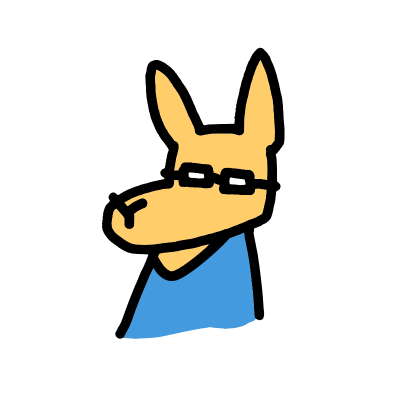
月額130円なら払ってもいいかなって思っちゃうよね。
だがちょっと待ってほしい。
ほんとに50GBも必要ですか??
次の3項目を確認してみることで、実は無料の5GBで十分だったーーという場合があります。
僕はこれで50GBプランを解約することに成功しましたよ!
1.他のストレージサービスを活用
最も簡単でかつ効果の高い手段がこれ。
写真や動画はもっとも容量を喰うデータのひとつですから、これらのiCloudとの同期を解除することで大きな容量節約になります。
もちろんバックアップの代替手段を取る必要はあります。
初期費用とデータ移動の手間さえ惜しまないのであれば外部ストレージでもいいと思いますが、おすすめはやはりオンラインストレージサービスです。
iCloudだけでなく、Amazon Photos、Google Photo、OneDrive、Dropboxなどの無料プランを活用しましょう。
中でもGoogle Photoは無料で15GBまでと大容量です。
画像認識によるファイルの自動ソート機能も評判がよく、使い勝手としてはこの中では一番かもしれません。
またAmazon PhotosはPrime会員であれば容量無制限です。
Prime会員になるには月額¥500(学割で¥250)かかりますが、他にもドラマ映画見放題などの特典がついてくると思えば安いかと思います。
僕がiCloudの容量節約に成功したのはこのAmazon Photosを利用し始めたことが大きいです。
それまで5GBほどあった写真・動画ファイルはすべてAmazon Photoで一元管理することにしました。
2.必要なデータだけを同期
この操作は上で述べたような他のストレージサービスへの移管が済んだ後に行うことをおすすめしますが、iCloudを用いたデータの共有・同期は部分的に解除することができます。
そうして必要なデータだけをクラウドに、後はPCやスマホの内部ストレージに保存しておくことである程度の容量節約ができるはずです。
僕はこれで6〜7GBの節約になりました。
この辺の操作はあまりコンピュータに詳しくないよという方にとっては難しいかも知れませんが、アイデアとしてはごくごくシンプルです。
例えば手元にiPhoneとMacがあるとして、まずは共有したいデータを考えるわけですが…
ひとまず写真は共有しときたいと考えたとします。
普段はiPhoneで、自宅ではMacの大きい画面でもみたいので。
それから会社で使う資料のPDFファイル。
Macで編集したものを、通勤中にスマホで確認したいと。
じゃあ残りのデータ…メールだとかメモ帳アプリで作製したテキストデータなんかは、それぞれiPhoneあるいはMacに独立して保存されていればいいやとなったとき、iCloudでは写真と指定したPDFファイルだけをクラウドに上げて共有するという事ができます。
iPhone、Macでの具体的な操作方法についてはこちらの記事↓で確認していただけたらと思います。
3.要らないメールを削除
普段からiCloudメールをメインに使っていて、気づかないうちにメールボックスに数万件も溜まってた…という方は数百MB〜の節約になるかもしれません。
削除すること自体はPCのシフト操作で範囲選択→ 一括削除で簡単にできますが、大切なメールまで消してしまわないように要注意。
差出人検索などでソートしてから行うと安心です。
まとめ
以上、iCloudの容量課金をする前に試すべきこと3選でした。
中でもおすすめなのはGoogle Photo、そして僕も使っているAmazon Photosへの写真・動画の移管です。
容量の節約にとても効果的ですし、管理アプリとしてもかなり優秀。
しかもこれが無料で利用できるんだからすごいですよね。
ぜひお得に活用してみてください!
おわり

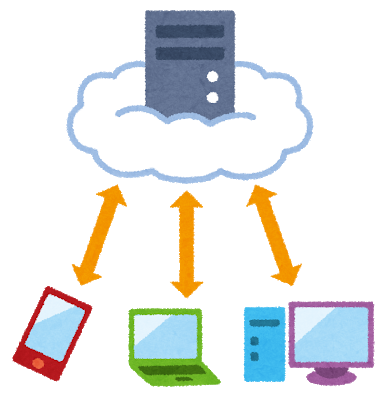


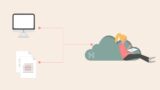


コメント